Casa > Notizia > Overwatch 2 presenta modifiche di impatto: espansione del confine e pseudonimo di rinnovamento
Overwatch 2 presenta modifiche di impatto: espansione del confine e pseudonimo di rinnovamento
Aggiorna il tuo nome utente Overwatch 2: una guida completa
Il tuo nome in-game Overwatch 2 è più di un semplice soprannome; È la tua identità digitale. Questa guida descrive in dettaglio come modificare il battletag (PC e la piattaforma crociata) o la console Gamertag/PSN ID (console, disabilita a piattaforma crociata).
Sommario:
- Posso cambiare il mio nome in Overwatch 2?
- Come cambiare il tuo nome in Overwatch 2
- Cambiare il tuo nome su PC
- Modifica del tuo nome su Xbox
- Cambiare il tuo nome su PlayStation
- Raccomandazioni finali
Posso cambiare il mio nome in overwatch 2?
SÌ! Il processo varia leggermente a seconda della piattaforma e delle impostazioni multipiattaforma.
Come cambiare il tuo nome in overwatch 2
Il tuo nome di gioco è legato al tuo account Battle.net (battletag).
Considerazioni chiave:
- Modifica del nome gratuito: Ottieni un cambiamento di battletag gratuito.
- Cambiamenti del nome a pagamento: Le modifiche successive commettono una commissione (circa $ 10 USD; controlla il prezzo della tua regione nel negozio di battaglia.net).
- Play multipiattaforma: Se abilitato, utilizzare il metodo PC. Se disabilitato, utilizzare le impostazioni della console.
Modifica del tuo nome su PC (o console con riproduzione a piattaforma multipla)
- Visita il sito Web ufficiale di Battle.net e accedi.
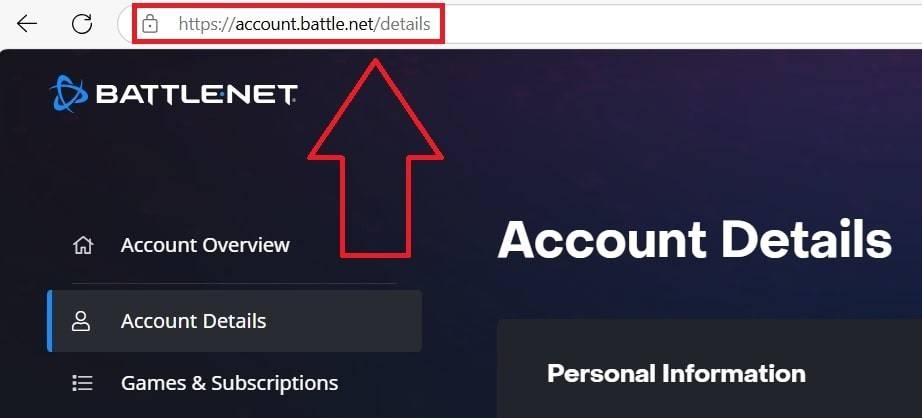
- Fai clic sul nome utente attuale (in alto a destra).
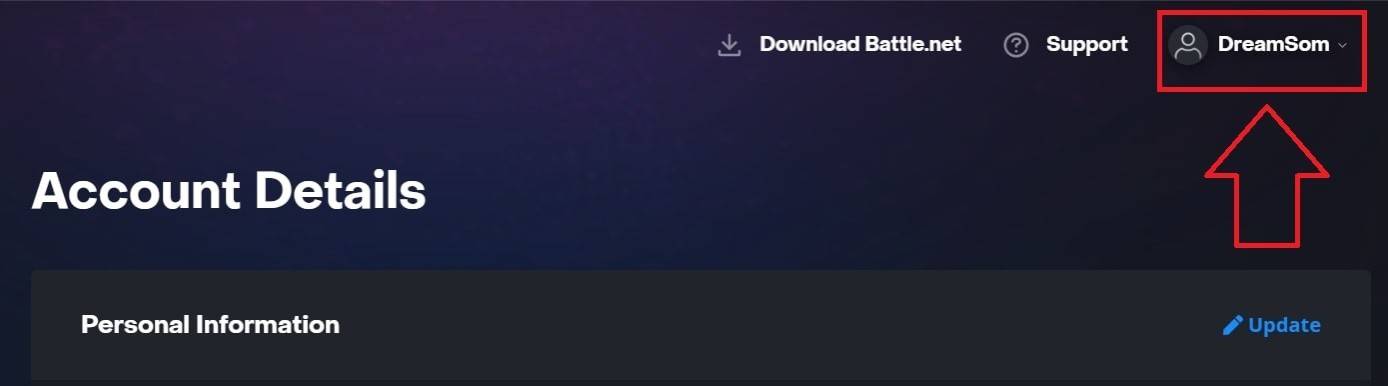
- Selezionare "Impostazioni dell'account", individuare il battletag e fare clic sull'aggiornamento "Aggiornamento" (icona a matita).
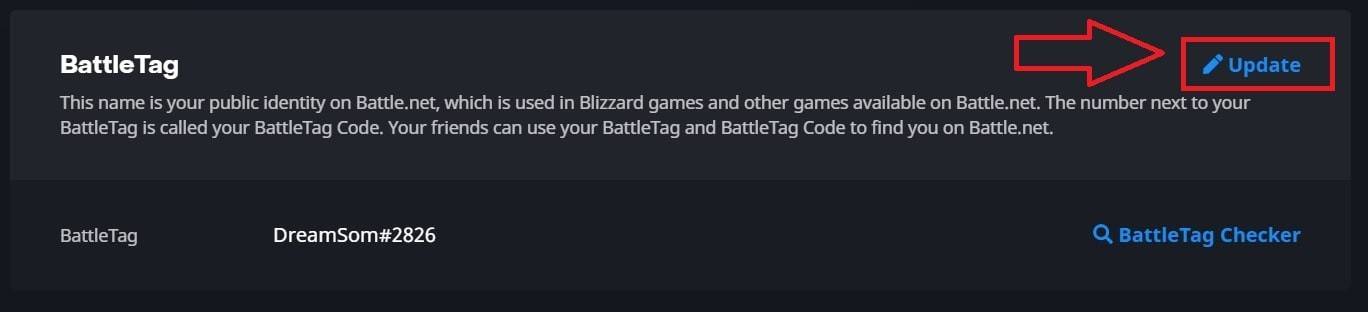
- Inserisci il tuo nuovo battletag (seguendo le politiche di denominazione).
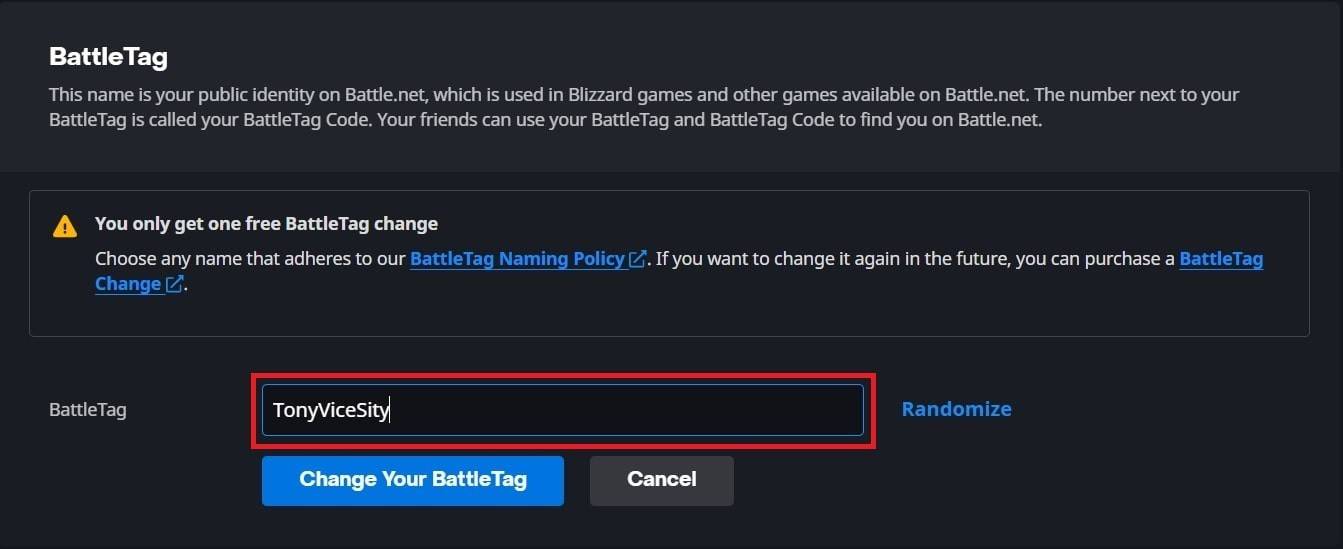
- Fai clic su "Cambia il battletag."
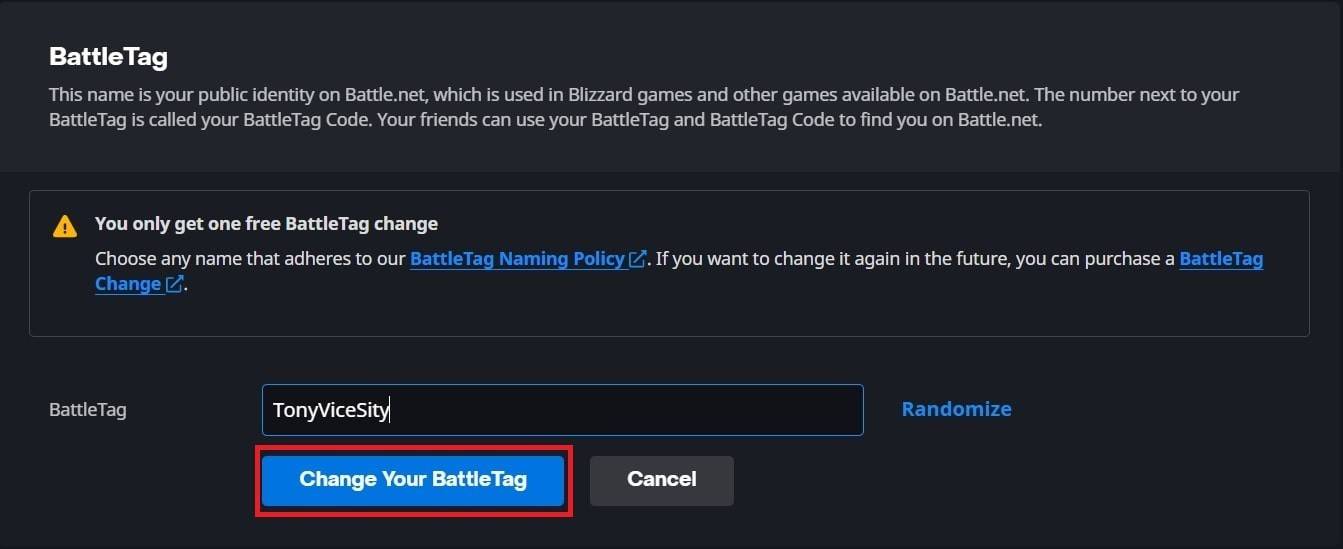 Nota: le variazioni possono richiedere fino a 24 ore per propagare completamente.
Nota: le variazioni possono richiedere fino a 24 ore per propagare completamente.
Modifica del tuo nome su Xbox (riproduzione a piattaforma multipla)
- Premere il pulsante Xbox; Passa a "Profilo e sistema", quindi il tuo profilo.

- Seleziona "Il mio profilo", quindi "Personalizza il profilo."
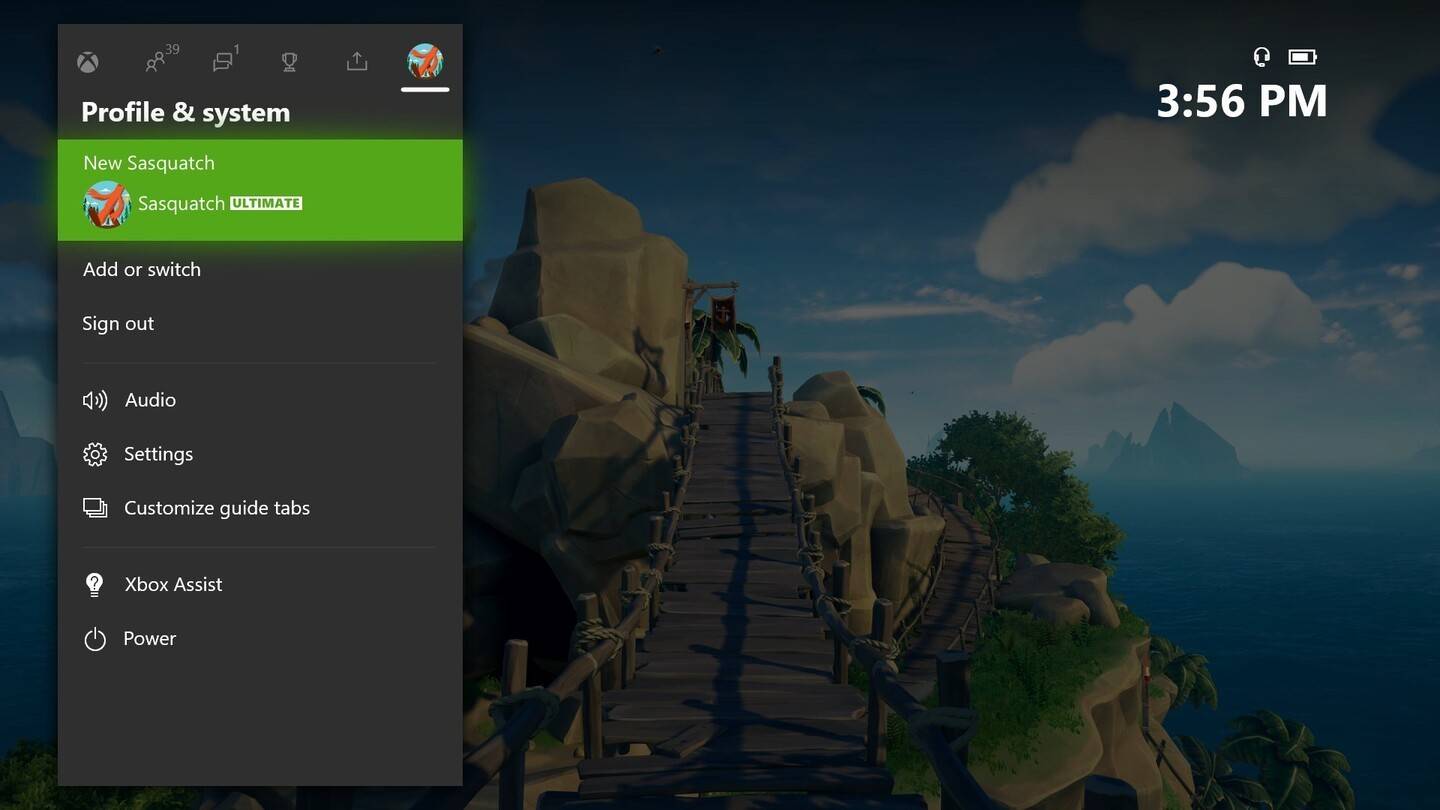
- Fai clic sul tuo Gamerg, inserisci un nuovo nome e segui le istruzioni sullo schermo.
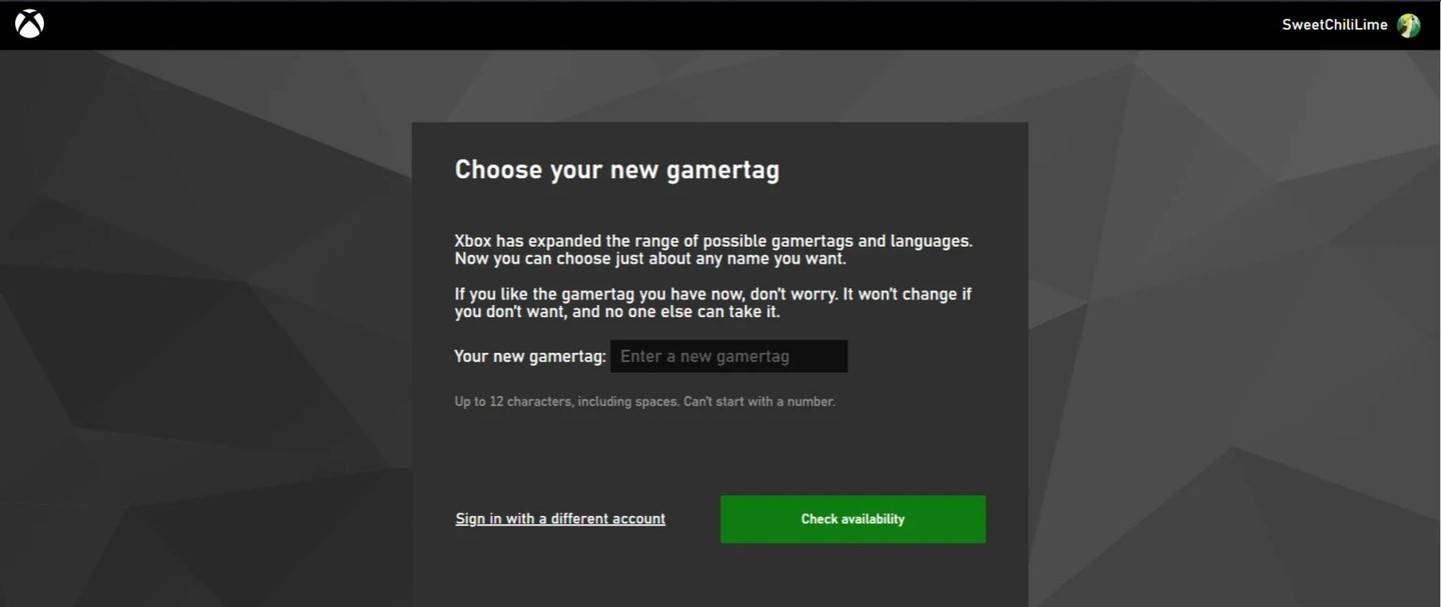 Nota: questa modifica del nome è visibile solo ad altri giocatori Xbox con play multipiattaforma disabilitato.
Nota: questa modifica del nome è visibile solo ad altri giocatori Xbox con play multipiattaforma disabilitato.
Modifica del tuo nome su PlayStation (Play multipiattaforma disabilitato)
- Vai a "Impostazioni", quindi "utenti e account", seguito da "account" e infine "profilo".
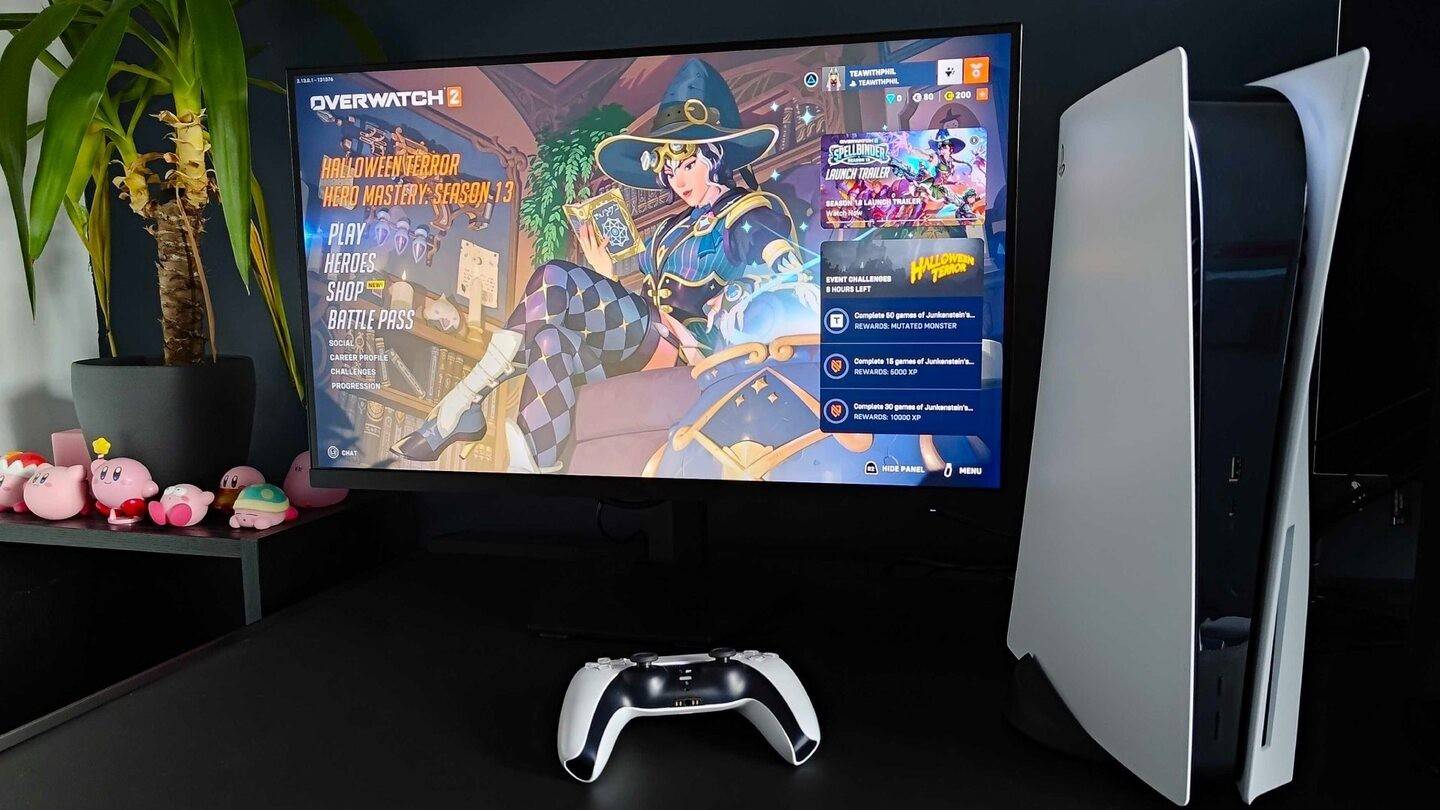
- Trova "ID online", seleziona "Modifica ID online", inserisci il tuo nuovo nome e conferma.
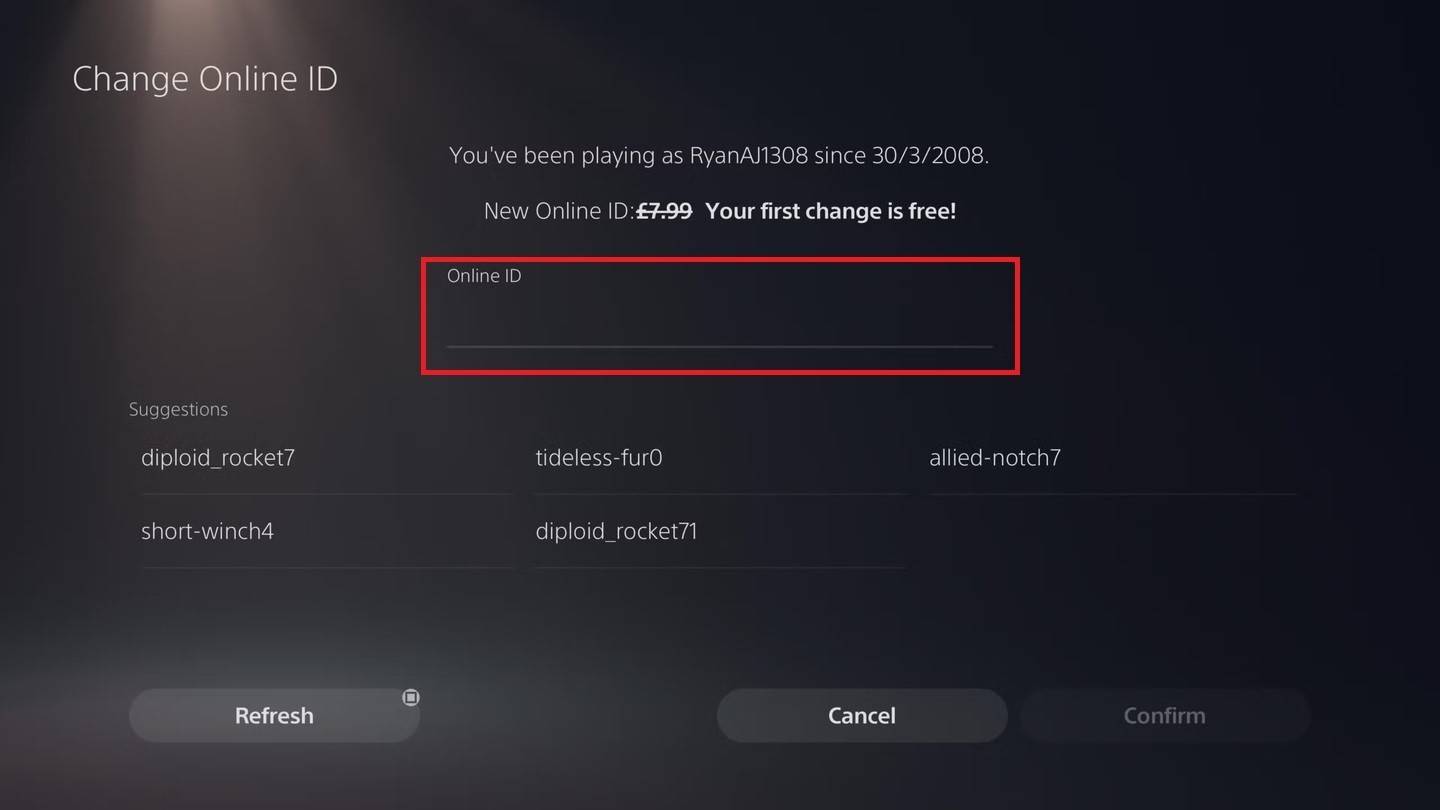 Nota: questa modifica del nome è visibile solo ad altri giocatori di PlayStation con gioco multipiattaforma disabilitato.
Nota: questa modifica del nome è visibile solo ad altri giocatori di PlayStation con gioco multipiattaforma disabilitato.
Raccomandazioni finali
- Scegli il tuo metodo: Metodo PC per PC o riproduzione di piattaforma multipla; Impostazioni della console per il gioco solo console (disabilitato in piattaforma crid-alesa).
- Costi di modifica del nome: Ricorda il limite di modifica gratuita e le commissioni successive.
- Portafoglio Battle.net: Assicurati fondi sufficienti se paghi per una modifica del nome.
Seguendo questi passaggi, è possibile aggiornare facilmente il nome utente di Overwatch 2 e mantenere un'identità online coerente.
-
1

Annuncio della versione bazaar: data e ora svelata
Feb 02,2025
-
2

DC Heroes Unite: nuova serie di Silent Hill: Ascension Creators
Dec 18,2024
-
3

Marvel Rivals presenta la data di uscita della stagione 1
Feb 02,2025
-
4

Vampire Survivors - Guida al sistema di carte Arcana e suggerimenti
Feb 26,2025
-
5

Aggiornamento dei rivali Marvel: notizie e funzionalità
Feb 19,2025
-
6

Desorti Android di romanzi Rogue Macks
Feb 25,2025
-
7

WWE 2K25: tanto atteso ritorno
Feb 23,2025
-
8

Anime Fate Echoes: ottieni gli ultimi Roblox codici per gennaio 2025
Jan 20,2025
-
9

Ottieni codici ESCLUSIVI Roblox Porte per gennaio 2025
Feb 10,2025
-
10

Release GTA 6: Autunno 2025 Confermata
Feb 23,2025
-
Scaricamento

Street Rooster Fight Kung Fu
Azione / 65.4 MB
Aggiornamento: Feb 14,2025
-
Scaricamento

Ben 10 A day with Gwen
Casuale / 47.41M
Aggiornamento: Dec 24,2024
-
Scaricamento

A Simple Life with My Unobtrusive Sister
Casuale / 392.30M
Aggiornamento: Dec 10,2024
-
4
Mega Jackpot
-
5
The Lewd Knight
-
6
Kame Paradise
-
7
Chumba Lite - Fun Casino Slots
-
8
Little Green Hill
-
9
VPN Qatar - Get Qatar IP
-
10
Chewy - Where Pet Lovers Shop














